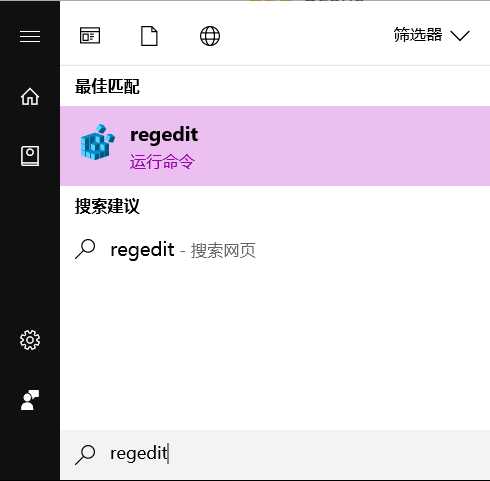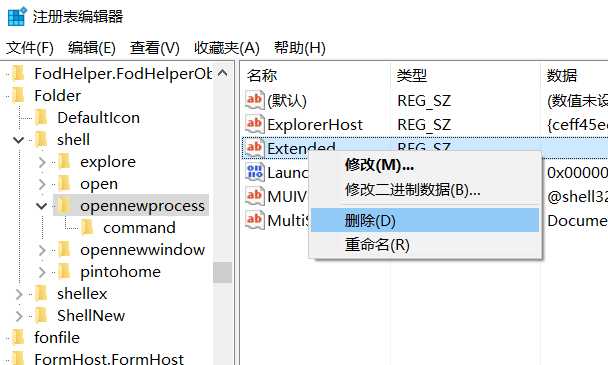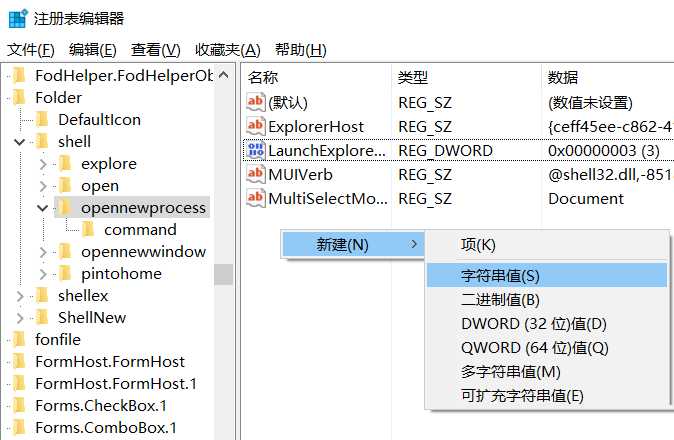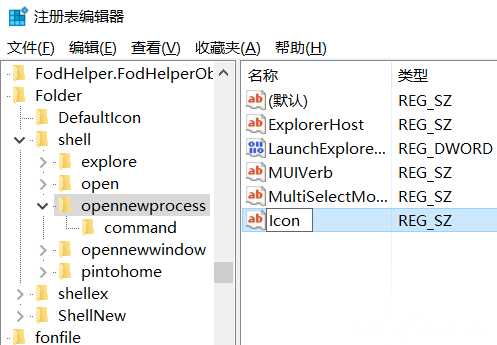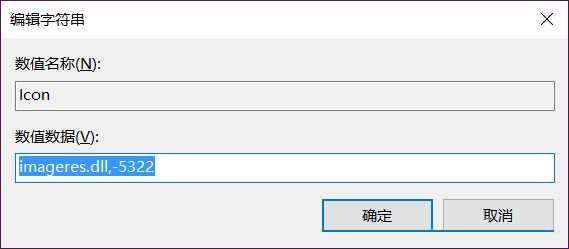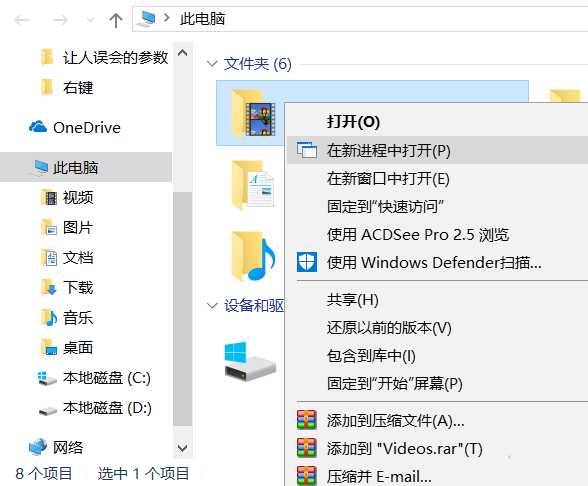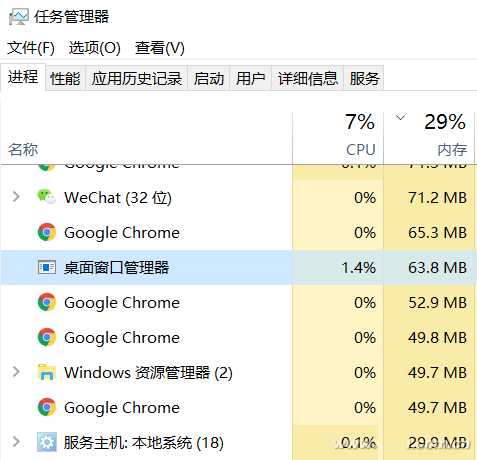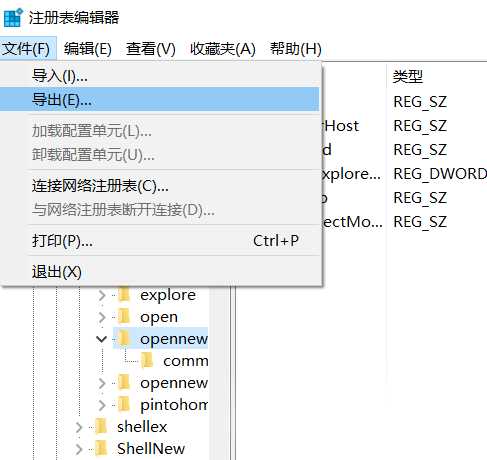资源管理器怎么变成单独的进程呢?
(编辑:jimmy 日期: 2025/12/30 浏览:3 次 )
小编之前推送了一篇《结束不了系统进程怎么办?一招解决系统进程问题》,介绍了一下如何结束某一个PID程序进程,而不会强制关闭关联进程,周末小编翻留言的时候,看到了一个留言问小编能不能有办法直接运行资源管理器,让他变成多个进程,这样可以进一步避免被“误杀”的情况,小编今天就来分享一下怎么让资源管理器变成单独的进程吧。
先在开始菜单输入regedit(针对Win10,Win8/8.1有效)回车进入注册表编辑器
定位到HKEY_CLASSES_ROOT\Folder\shell\opennewprocess这项,右键单击右侧栏的Extended,选择“删除”。
然后继续右键单机,选择“新建—字符串值”
注意输入名字为Icon
回车确定后,双击这个Icon字符串值,在“数值数据”里填写imageres.dll,-5322。
好了,现在回到任意一个资源管理器窗口,右键单击任意一个驱动器或者是文件夹时都可以看到一个“在新进程中打开”。
看一下任务管理器里,是不是新窗口就变成了一个单独的PID进程?
如果你不喜欢这个功能,可以在定位到opennewprocess项时,先不进行操作,而是点击注册表编辑器的“文件—导出”,保存一份未修改的注册表项,恢复时双击运行这个注册表就可以了。
以上就是资源管理器怎么变成单独的进程方法介绍,操作很简单的,大家学会了吗?希望这篇文章能对大家有所帮助!
下一篇:电脑怎么发传真? Microsoft传真的使用方法